Você obteve algumas imagens RAW e deseja convertê-las para PNG mantendo a qualidade da fonte? RAW e PNG são dois formatos de imagem populares, cada um atendendo a necessidades diferentes. Este artigo explora suas características e explica como converter RAW para PNG com três métodos diferentes.
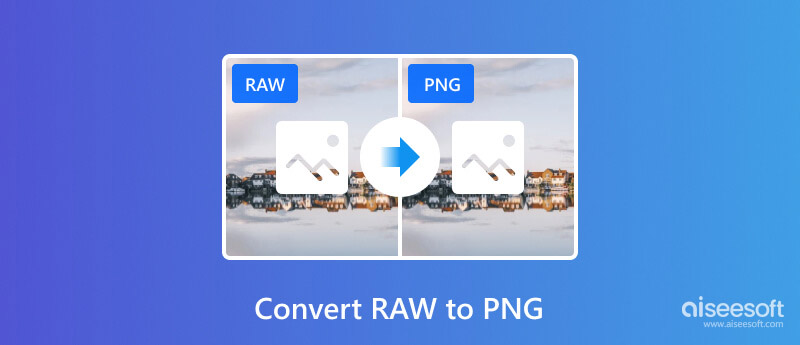
RAW (Formato de imagem bruta) são dados não processados capturados diretamente por um sensor de câmera. Eles contêm todas as informações que o sensor registrou. RAW oferece o mais alto potencial de qualidade de imagem e flexibilidade para edição posterior. Eles geralmente são maiores e exigem conversão para um formato mais comum, como JPEG ou PNG, para compartilhamento ou edição com a maioria dos softwares.
PNG (Portable Network Graphic) é um formato de imagem sem perdas que adota compactação para reduzir o tamanho do arquivo enquanto preserva os dados da imagem original. PNG é amplamente suportado pela maioria dos softwares. Além disso, oferece transparência. Isso pode ser ideal para gráficos com fundos transparentes. Porém, comparado ao RAW, possui menor profundidade de cor e oferece menos flexibilidade para edição.
Embora RAW ofereça maior qualidade de imagem e maior potencial de edição, há situações em que pode ser necessário convertê-lo para PNG.
Devido ao grande tamanho da imagem, os arquivos RAW não são adequados para compartilhamento ou publicação em redes sociais e e-mail. A conversão de RAW para PNG permite um tamanho de arquivo menor, mantendo a boa qualidade.
Arquivos RAW podem custar muito espaço de armazenamento no seu dispositivo. Alterá-los para PNG pode ajudar a economizar armazenamento, especialmente para grandes coleções de imagens. Se você precisar apenas de alguns ajustes básicos e não precisar de controles de edição extensos, PNG pode ser uma escolha melhor.
Além disso, nem todos os softwares suportam visualização e edição RAW diretamente. A conversão de RAW para PNG garante compatibilidade com vários visualizadores de imagens e softwares de edição.
Os arquivos RAW não são padronizados e podem variar significativamente dependendo do fabricante e modelo da câmera. Aiseesoft Video Converter Ultimate está equipado com os decodificadores necessários para interpretar e processar as informações exclusivas armazenadas em cada arquivo RAW. Seu conversor de imagens especialmente projetado pode lidar facilmente com o processamento de imagens RAW.
100% seguro. Sem anúncios.
100% seguro. Sem anúncios.
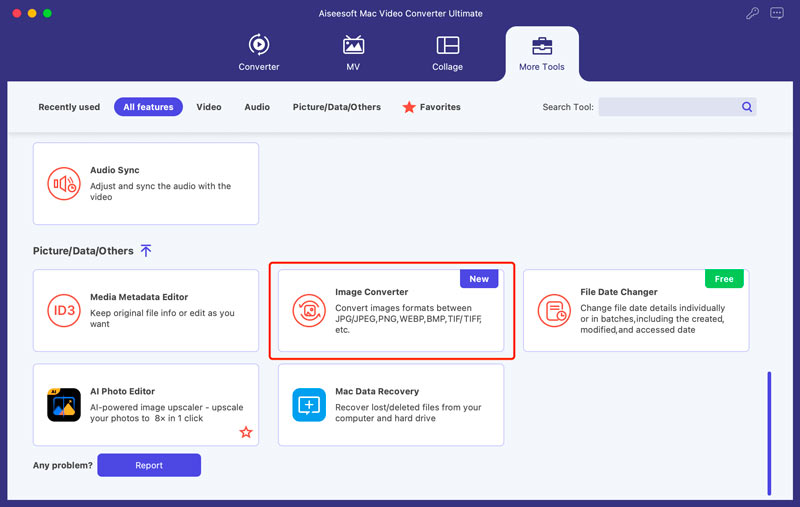
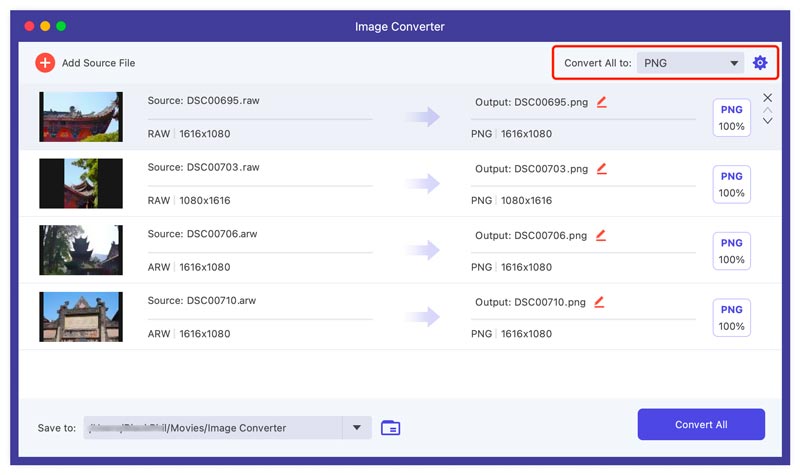
O conversor RAW para PNG introduzido oferece muitas outras funções úteis de edição/conversão de vídeo, áudio e imagem. Embora o software possua uma ampla gama de conversões de formato, ele foi projetado principalmente para arquivos de vídeo e áudio.
Muitos populares edição de fotos opções de software como Adobe Photoshop, GIMP e Lightroom oferecem recursos de conversão RAW. Você pode comparar seus recursos e escolher aquele que melhor se adapta às suas necessidades e orçamento. Esta parte explica como converter RAW para PNG no Photoshop.
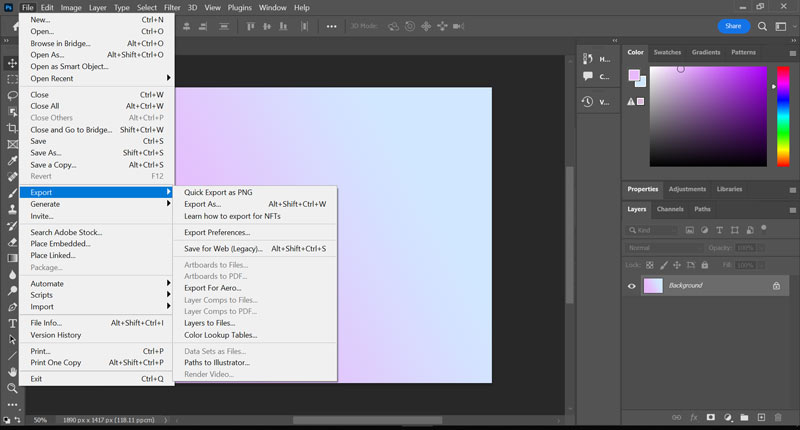
Vários conversores RAW online gratuitos estão disponíveis. Esses sites permitem que você carregue seus arquivos RAW e escolha PNG como formato de saída. No entanto, você deve ter cuidado ao enviar dados confidenciais para sites desconhecidos. Certifique-se de que o conversor tenha boa reputação e práticas de segurança antes de usá-lo.
Navegue até a página específica do CloudConvert RAW to PNG Converter. Clique em Selecionar arquivo para escolher o arquivo RAW que deseja converter. CloudConvert pode ter limitações no tamanho do arquivo para conversões gratuitas. Certifique-se de verificar os termos e preços se seus arquivos excederem o limite gratuito.
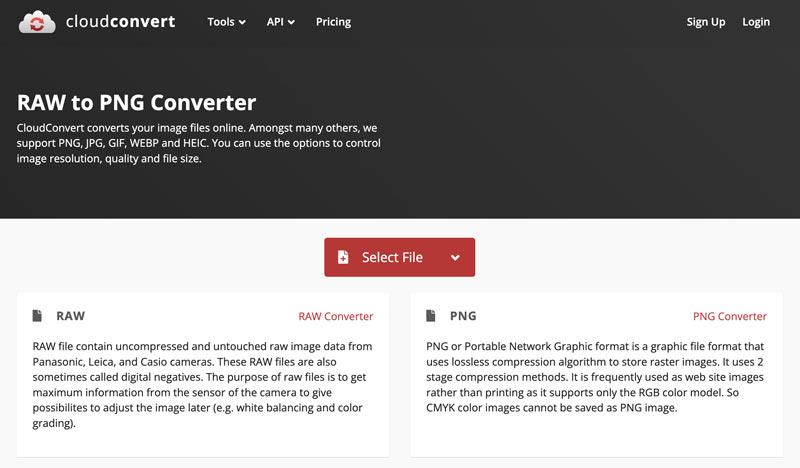
Certifique-se de que o formato de saída seja PNG e clique no botão Converter. Este conversor online gratuito de RAW para PNG oferece várias opções de conversão. Você precisa proceder com cautela, especialmente com uma conta gratuita. Se você quiser converter RAW para JPG, você também pode usar esta ferramenta.
Visite o site RAW to PNG do Zamzar e clique em Escolher arquivos para carregar seu arquivo RAW. Clique em Converter agora para iniciar o processamento RAW. Assim que a conversão for concluída, o Zamzar fornecerá um link para baixar a foto PNG resultante.
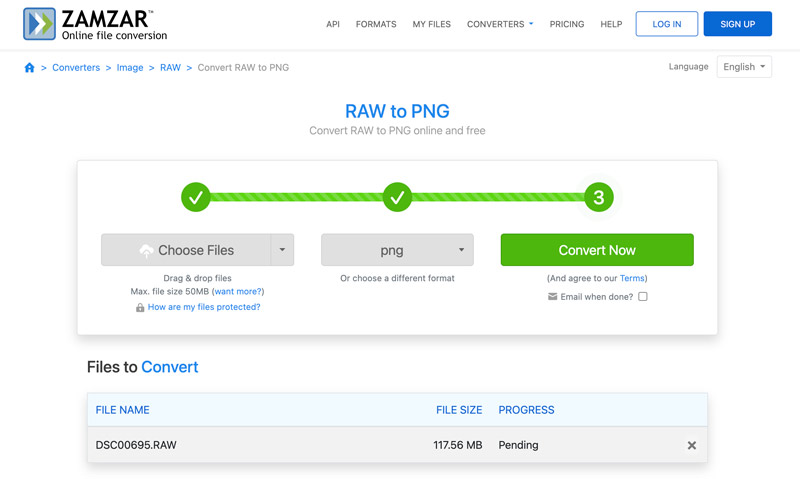
Como posso abrir arquivos RAW sem conversão no Windows?
Existem duas opções principais para visualizar arquivos RAW no Windows. Você pode usar o aplicativo Fotos com a extensão de imagem RAW. Baixe e instale a extensão de imagem RAW gratuita da Microsoft Store. Após a instalação, tente abrir seu arquivo RAW com o aplicativo Fotos. Além do mais, vários visualizadores RAW gratuitos e pagos oferecem visualização rápida e básica de arquivos RAW. Algumas opções populares incluem FastRawViewer, IrfanView e XnView MP.
O PNG é sem perdas como um arquivo RAW?
Sim, PNG é considerado um formato de imagem sem perdas, assim como o RAW. Ao capturar ou salvar um arquivo de imagem no formato PNG, os dados da imagem de origem serão preservados sem qualquer descarte. Mas você deve saber que o PNG aplica compactação sem perdas para tamanhos de arquivo menores.
Por que RAW é melhor que PNG?
RAW mantém a maior parte das informações da imagem e oferece o maior potencial de qualidade. Normalmente armazena dados em 12 ou 14 bits por canal. Isso permite gradientes de cores mais suaves e detalhes mais ricos. No entanto, devido à falta de compactação, os arquivos RAW podem ser várias vezes maiores que as imagens PNG. Eles precisam de mais espaço de armazenamento e processamento adicional.
Conclusão
Convertendo de RAW para PNG perderá alguns dados da imagem, afetando potencialmente a qualidade final. Se você prefere a mais alta qualidade de imagem e máxima liberdade de edição, o RAW é a opção ideal. No entanto, se o tamanho, o compartilhamento ou a compatibilidade do arquivo forem grandes preocupações, a conversão de RAW para PNG pode ser a melhor escolha.

O Video Converter Ultimate é um excelente conversor, editor e aprimorador de vídeo para converter, aprimorar e editar vídeos e músicas em 1000 formatos e muito mais.
100% seguro. Sem anúncios.
100% seguro. Sem anúncios.